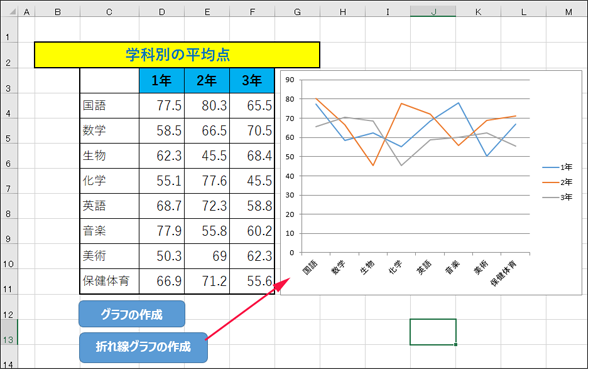Excelグラフの基本的な作り方――わかりやすい効果的なプレゼン/会議資料作成のために:Excelマクロ/VBAで始める業務自動化プログラミング入門(8)(3/4 ページ)
» 2016年08月26日 05時00分 公開
[薬師寺国安,PROJECT KySS]
ChartTypeプロパティで、円や折れ線などさまざまなグラフの種類を設定
グラフの種類を設定するにはChartTypeプロパティを使用する。書式は下記の通りだ。
ChartTypeプロパティの書式
Chartオブジェクト.ChartType={表2の値}
| メンバー名 | グラフの種類 |
|---|---|
| xlLine | 折れ線 |
| xlLineMarkersStacked | データマーカー付き積み上げ折れ線 |
| xlLineStacked | 積み上げ折れ線 |
| xlPie | 円 |
| xlPieOfPie | 補助円グラフ付き円 |
| xlPyramidBarStacked | 積み上げピラミッド横棒 |
| xlPyramidCol | 3-D ピラミッド縦棒 |
| xlPyramidColClustered | 集合ピラミッド縦棒 |
| xlPyramidColClustered | 集合ピラミッド縦棒 |
| xlPyramidColStacked | 積み上げピラミッド縦棒 |
| xlPyramidColStacked100 | 100%積み上げピラミッド縦棒 |
| xlRadar | レーダー |
| xlRadarFilled | 塗りつぶしレーダー |
| xlRadarMarkers | データマーカー付きレーダー |
| xlStockHLC | 高値 - 安値 - 終値 |
| xlStockOHLC | 始値 - 高値 - 安値 - 終値 |
| xlStockVHLC | 出来高 - 高値 - 安値 - 終値 |
| xlStockVOHLC | 出来高 - 始値 - 高値 - 安値 - 終値 |
| xlSurface | 3-D 等高線 |
| xlSurfaceTopView | 等高線(トップ ビュー) |
| xlSurfaceTopViewWireframe | 等高線(トップ ビュー - ワイヤフレーム) |
| xlSurfaceWireframe | 3-D 等高線(ワイヤフレーム) |
| xlXYScatter | 散布図 |
| xlXYScatterLines | 折れ線付き散布図 |
| xlXYScatterLinesNoMarkers | 折れ付き散布図(データマーカーなし) |
| xlXYScatterSmooth | 平滑線付き散布図 |
| xlXYScatterSmoothNoMarkers | 平滑線付き散布図(データマーカーなし) |
| xl3DArea | 3-D 面 |
| xl3DAreaStacked | 3-D 積み上げ面 |
| xl3DAreaStacked100 | 3-D 100%積み上げ面 |
| xl3DBarClustered | 3-D 集合横棒 |
| xl3DBarStacked | 3-D 積み上げ横棒 |
| xl3DBarStacked100 | 3-D 100%積み上げ横棒 |
| xl3DColumn | 3-D 縦棒 |
| xl3DColumnClustered | 3-D 集合縦棒 |
| xl3DColumnStacked | 3-D 積み上げ縦棒 |
| xl3DColumnStacked100 | 3-D 100%積み上げ縦棒 |
| xl3DLine | 3-D 折れ線 |
| xl3DPie | 3-D 円 |
| xl3DPieExploded | 分割 3-D 円 |
| xlArea | 面 |
| xlAreaStacked | 積み上げ面 |
| xlAreaStacked100 | 100%積み上げ面 |
| xlBarClustered | 集合横棒 |
| xlBarOfPie | 補助縦棒グラフ付き円 |
| xlBarStacked | 積み上げ横棒 |
| xlBarStacked100 | 100%積み上げ横棒 |
| xlBubble | バブル |
| xlBubble3DEffect | 3-D 効果付きバブル |
| xlColumnClustered | 集合縦棒 |
| xlColumnStacked | 積み上げ縦棒 |
| xlColumnStacked100 | 100%積み上げ縦棒 |
| xlConeBarClustered | 集合円錐横棒 |
| xlConeBarStacked | 積み上げ円錐横棒 |
| xlConeBarStacked100 | 100%積み上げ円錐横棒 |
| xlConeCol | 3-D 円錐縦棒 |
| xlConeColClustered | 集合円錐縦棒 |
| xlConeColStacked | 積み上げ円錐縦棒 |
| xlConeColStacked100 | 100%積み上げ円錐縦棒 |
| xlCylinderBarClustered | 集合円柱横棒 |
| xlCylinderBarStacked | 積み上げ円柱横棒 |
| xlCylinderBarStacked100 | 100%積み上げ円柱横棒 |
| xlCylinderCol | 3-D 円柱縦棒 |
| xlCylinderColClustered | 集合円錐縦棒 |
| xlCylinderColStacked | 積み上げ円錐縦棒 |
| xlCylinderColStacked100 | 100%積み上げ円柱縦棒 |
| xlDoughnut | ドーナツ |
| xlDoughnutExploded | 分割ドーナツ |
| xlLineMarkers | データマーカー付き折れ線 |
| xlLineMarkersStacked100 | データマーカー付き 100%積み上げ折れ線 |
| xlLineStacked100 | 100%積み上げ折れ線 |
| xlPieExploded | 分割円 |
| xlPyramidBarClustered | 集合ピラミッド横棒 |
| xlPyramidBarStacked100 | 100%積み上げピラミッド横棒 |
| 参考「XlChartType Enumeration (Microsoft.Office.Interop.Excel) - MSDN」 | |
図6のグラフを折れ線グラフで表示するマクロはリスト6だ。
Sub 折れ線グラフの表示()
If ActiveSheet.ChartObjects.Count > 0 Then
ActiveSheet.ChartObjects(1).Delete
Else
Dim graphTitle As String
graphTitle = Range("B2").Value
Range("C3:F11").Select
ActiveSheet.Shapes.AddChart
ActiveSheet.ChartObjects(1).Chart.ChartType = xlLine
End If
End Sub
リスト6 折れ線グラフの表示
ワークシート上にグラフがあれば(2行目)、Deleteメソッドで、そのグラフを削除する(3行目)。グラフがない場合は、ChartTypeで図7のような折れ線グラフを表示した(9行目)。
次ページでは、この折れ線グラフにマーカーを表示してみよう。
関連記事
- Excelマクロ/VBAリファレンス用途別・キーワード別一覧超まとめ
 ピボットテーブルとは何か──「そもそも、何をする機能か」を理解する
ピボットテーブルとは何か──「そもそも、何をする機能か」を理解する
Excelを通じて「ピボットテーブル」の基礎を学び、データ分析を実践するまでを習得する本連載。初回はピボットテーブルの基礎と、「どんなことができるのか」を解説する。 どんなビジネスにも欠かせないリレーショナルデータベースの基礎知識と作り方――テーブル、レコード、フィールド、主キーとは
どんなビジネスにも欠かせないリレーショナルデータベースの基礎知識と作り方――テーブル、レコード、フィールド、主キーとは
Accessを通じて、初心者がリレーショナルデータベースやSQLの基本を学び、データベースを使った簡単なシステムの作り方を習得する本連載。初回はデータベースの基本を理解し、Accessを使い始めてみよう。
Copyright © ITmedia, Inc. All Rights Reserved.
SpecialPR
アイティメディアからのお知らせ
スポンサーからのお知らせPR
SpecialPR
システム開発ノウハウ 【発注ナビ】PR
あなたにおすすめの記事PR